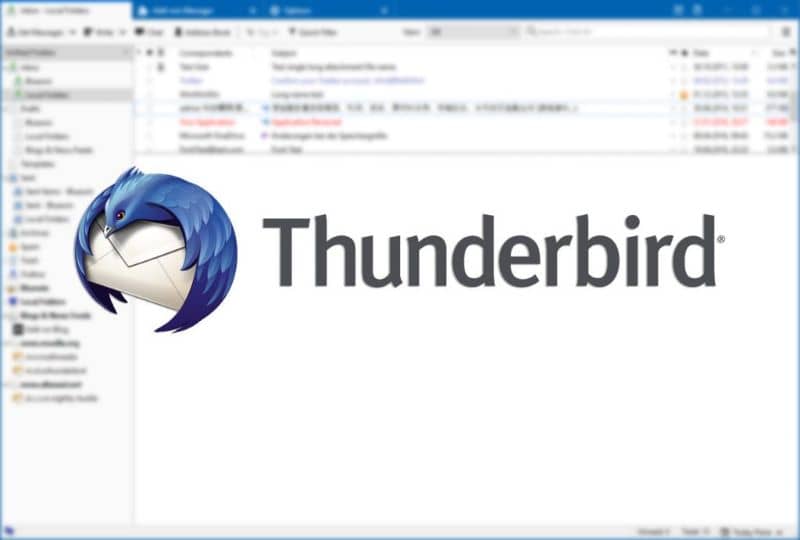
O Encaminhamento de e-mail para terceiros é um hábito muito difundido e útil para quando você deseja passar algum tipo de informação que uma pessoa lhe enviou para outra de forma simples. No entanto, muitas vezes a forma tradicional de encaminhamento de emails tem levado a funções por parte do terceiro que recebe as informações encaminhadas, fazendo-o pensar que o email foi enviado diretamente para ele. Assim você pode ver e saber quem está enviando um e-mail no Mozilla Thunderbird
Uma maneira de resolver esse problema é usar uma ferramenta que tenha Mozilla Thunderbird que permite enviar mensagens como anexos. Então de uma forma mais elegante você pode deixar claro que a mensagem que você recebe é encaminhada e não um novo e-mail, a única coisa que você precisa fazer para saber como usar esta ferramenta é seguir os passos que iremos fornecer-lhe neste artigo.
Você não precisa ser um especialista em computador para enviar mensagens anexadas aos seus contatos, mas pedimos que você leia com atenção os passos que vamos mostrar para que qualquer tipo de problema seja evitado no processo. Da mesma forma, você pode conversar facilmente com os contatos do Mozilla Thunderbird. Você verá que assim que terminar o guia que iremos fornecer, você poderá enviar todos os tipos de mensagens anexadas aos seus contatos facilmente graças a este artigo.
O que é Mozilla Thunderbird?
Antes de começarmos com o guia, vamos falar um pouco sobre esse excelente cliente de e-mail chamado Mozilla Thunderbird e seus excelentes recursos. Desta forma, você terá um quadro de referência mais amplo e ficará sabendo deste ótimo programa caso não o conhecesse de antemão.
O programa Mozilla Thunderbird é um cliente de e-mail de plataforma cruzada de código aberto com recursos e funções exclusivos que o diferenciam de outros programas do mesmo tipo.
Uma das coisas que diferencia este programa dos outros é a incrível capacidade de se adaptar a cada usuário e o fato de ser um software livre faz com que qualquer pessoa possa agregar opções que a mesma comunidade criou, como o envio de e-mails escondidos no Mozilla Thunderbird .
Uma dessas opções é a que vamos mostrar hoje que é o ser capaz de enviar e-mails como anexos e assim poder enviar as informações desejadas aos seus contatos de e-mail.
Para começar, a primeira coisa que você deve fazer para poder aplicar o guia que iremos fornecer é certificar-se de que possui a versão mais recente do programa para que tenha acesso às opções atualizadas que o Mozilla Thunderbird oferece.
Então entre no página oficial do programa e baixe a versão mais recente caso não a tenha atualizado ou não tenha instalado em seu pc para que possamos começar com o guia. Verá que depois de aplicar os passos que vamos mostrar, poderá reencaminhar qualquer email com este método de candidatura simples e rápido.
Como encaminhar um e-mail com anexo?
O processo que você deve aplicar não é nada difícil, então não se preocupe, pois o guiaremos por todas as etapas até que você envie o e-mail. O que se deve fazer é seguir o guia com muito cuidado para que não cometa erros e perca as informações que vai reenviar.

Passo 1
A primeira coisa que você deve fazer é abrir o programa e procurar a mensagem que deseja encaminhar, assim que a encontrar deverá abri-la e ir para a seção chamada Mensagem. Então dentro desta seção você deve ir para a opção Encaminhar como e então para o Anexo que estará dentro deste menu.
Passo 2
Depois de fazer isso, você deve ir para Endereçar e escrever o destinatário do e-mail da mensagem com o arquivo anexado e finalmente você deve dar Enviar para que a mensagem seja entregue ao contato que você atribuiu.
E pronto, se você seguiu os passos sem cometer erros, você já terá enviado sua mensagem em anexo sem nenhum problema para o contato selecionado, aplique este processo com todas as mensagens que deseja encaminhar para que seus amigos recebam as informações que você deseja enviar corretamente.
Esperamos que este artigo tenha ajudado você e você não tenha tido problemas ao usar esse recurso do Mozilla Thunderbird.